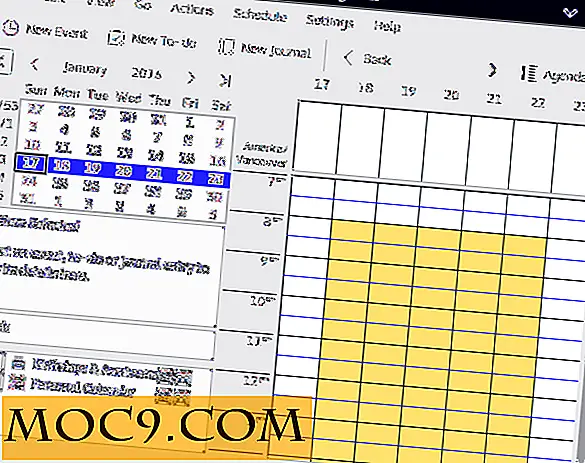Gnist: Lag enkelt hurtigtaster for nesten alle applikasjoner i Mac
Uansett hvor populær musen blir, er det en raskeste metode for å komme deg rundt med en tastaturgenvei. Standardinstallasjonen av Mac kommer med et sett med hurtigtaster som du kan bruke med en gang, som F12 for å få opp dashbordet, F9 for å vise eksponere osv. Men hvis du vil lage (eller tilpasse) dine egne snarveier til en tredjepart app, ting begynte å bli mer komplisert.
Heldigvis er det Spark, en gratis programvare som forvandler deg til et tastatur ninja.
Gnist er ikke en ny programvare. Faktisk ble det omtalt i vår 100 gratis programvare for Mac. Det beste med Spark er kraften den gir deg til å lage dine egne hurtigtaster for alle applikasjoner.
1. Last ned og installer Spark
Når du åpner Spark for første gang, vil det spørre om du vil aktivere Gnist under innlogging og umiddelbart. Det beste alternativet er å aktivere begge. Deretter kommer du til dashbordet, som vist på skjermbildet nedenfor.

Spark lar deg lage hurtigtaster enten for alle applikasjoner eller bare for en bestemt app. For alle applikasjoner betyr det at hurtigtastet ditt er systemvennlig. På den annen side betyr opprettelse av hurtigtast for en bestemt app at hurtigtast bare fungerer innenfor den appen.
Som standard vil alle hurtigtaster du opprettet, fungere for alle applikasjoner. Hvis du vil opprette en hurtigtast for et bestemt program, klikker du på " Alle applikasjoner Hurtigtaster " -knappen midt på toppen av Spark-vinduet. Et nytt vindu vil glide ut fra venstre. Klikk på + -knappen for å legge til søknaden din på listen. Fremhev listen og fortsett for å opprette hurtigtasten.

Opprette en hurtigtast
Du kan opprette en hurtigtast for nesten alt. Du kan få det til å starte Program, kjør et AppleScript, Opprett nytt dokument, kontroller iTunes, få tilgang til menyelementet eller til og med utføre systemoppgave (som logg ut, slå av). Det beste av alt, kan du til og med lage en tekstbit og bind den til en hurtigtast. Når du trykker på hurtigtast, limes teksten av teksten inn i dokumentet.
For å opprette en hurtigtast (for eksempel hurtigtast for å starte TextEdit):
- Dobbeltklikk på Programoppføringen (eller gå til Fil -> Ny hurtigtast -> Program)
- Tilordne en hurtigtast og velg TextEdit-appen
- Til slutt klikker du Opprett-knappen

Når en gang er opprettet, vises hurtigtastet som en oppføring i oversikten.
Sikkerhetskopier hurtigtastene dine
Hvilken bruk har den hvis du ikke kan sikkerhetskopiere hurtigtaster og bruke den på en annen Mac? I Spark kan du få tilgang til File -> Eksporter til webside eller Backup Spark Library for å sikkerhetskopiere hurtigtaster.

Preferanser
I Innstillinger, er dette stedet du kan konfigurere for å starte under innlogging, se etter ny oppdatering regelmessig etc.

Konklusjon
Alle som er galne om å øke produktiviteten, vil definitivt ikke gi Spark en savner. Selv om det fortsatt er i beta (tilsynelatende har det vært i beta i mange år), det er fullt funksjonelt og fungerer så godt som du forventet å være.
Ta din gnist nå.
Bildekreditt: DeclanTM

![Beginner's Guide to Sed [Linux]](http://moc9.com/img/sed-null.jpg)